在Word中,分界线可以通过以下步骤设置:1.首先,在Word文档中找到您希望设置分界线的位置。将光标放在该位置。也可以选择在文档中的哪一侧显示分界线,以及将其应用到整个文档或特定章节。请注意,以上步骤适用于最新版本的Word。如果您使用的是其他版本的Word,可能会有轻微差异。
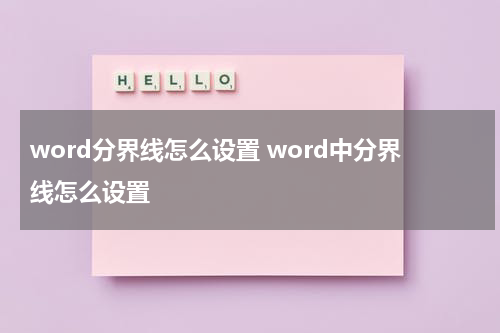
在Word中,分界线可以通过以下步骤设置:
1. 首先,在Word文档中找到您希望设置分界线的位置。将光标放在该位置。
2. 然后,点击页面布局(Layout)选项卡上的“分界线”(Page Borders)按钮。这将打开“页面边框和底纹”对话框。
3. 在“页面边框和底纹”对话框中,选择“分界线”(Page Border)选项卡。
4. 在分界线选项卡中,您可以选择分界线的样式、颜色和宽度。也可以选择在文档中的哪一侧显示分界线,以及将其应用到整个文档或特定章节。
5. 在完成设置后,点击“确定”按钮应用分界线到您的文档中指定位置。
请注意,以上步骤适用于最新版本的Word。如果您使用的是其他版本的Word,可能会有轻微差异。
